Bạn đang ở đây
HƯỚNG DẪN SỬ DỤNG TAI NGHE SONY WF-C510
Bởi Vuong
-
30/09/2024
0 hỏi đáp
Sony WF-C510 - mẫu tai nghe True Wireless mới được ra mắt trong tháng 10 này của nhà Sony là phiên bản nâng cấp từ mẫu tai nghe WF-C500 huyền thoại. Vậy bạn đã hiểu rõ các thao tác điều khiển của tai nghe chưa, nếu chưa hãy cùng Antien.vn tìm hiểu trong bài viết này nhé.
Mục lục
1. Kết nối với thiết bị Bluetooth
Sony WF-C510 được trang bị 2 chức năng kết nối khác nhau, gồm kết nối 1 thiết bị và kết nối 2 thiết bị di động cùng lúc thông qua tính năng Multi-point Connection và ứng dụng chính thức của Sony - Sony|Headphones Connection.
1.1. Kết nối 1 thiết bị
Các bước ghép nối 1 thiết bị với tai nghe Sony WF-C510:
- Bỏ tai nghe ra khỏi hộp sạc và bật Bluetooth của thiết bị cần ghép nối.
- Vào phần Bluetooth tìm tên thiết bị WF-C510 và chọn để tiến hành kết nối.
- Sau khi kết nối lần đầu thành công, các lần ghép nối sau trên cùng 1 thiết bị sẽ tự động kết nối.
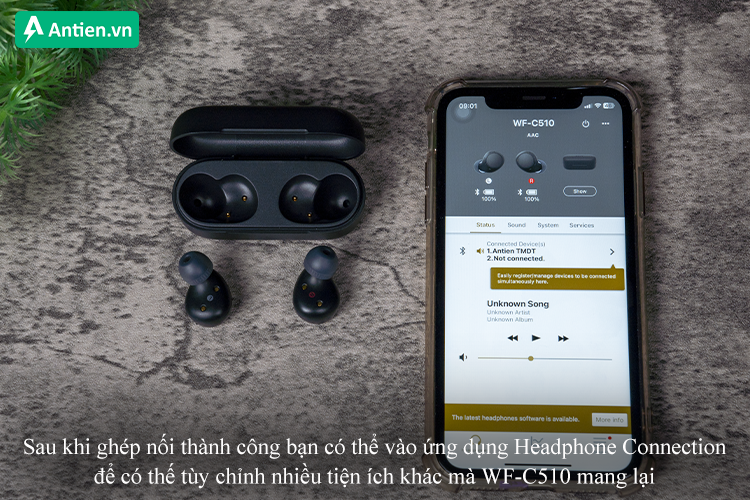
Sony WF-C510 kết nối với ứng dụng Sony|Headphone Connection
Sau khi kết nối xong, bạn có thể tải ứng dụng Sony|Headphone Connection để tai nghe kết nối cùng ứng dụng và trải nghiệm các tiện ích được trang bị trên WF-C510.
Lưu ý: Nếu bạn kết nối thất bại thì có thể cho tai nghe lại vào hộp sạc và nhấn giữ nút ngay cạnh cổng sạc cho đến khi đèn báo hiện màu xanh dương để có thể reset lại tai nghe và tiến hành ghép nối lại.
1.2. Kết nối 2 thiết bị thông qua tính năng Multi-point Connection
Với chức năng kết nối 2 thiết bị, bạn cần tải ứng dụng chính thức của Sony - Sony|Headphones Connection để có thể sử dụng được tính năng Multi-point Connection.
- Khi kết nối thành công với thiết bị thứ nhất, bạn mở ứng dụng Headphones Connection.
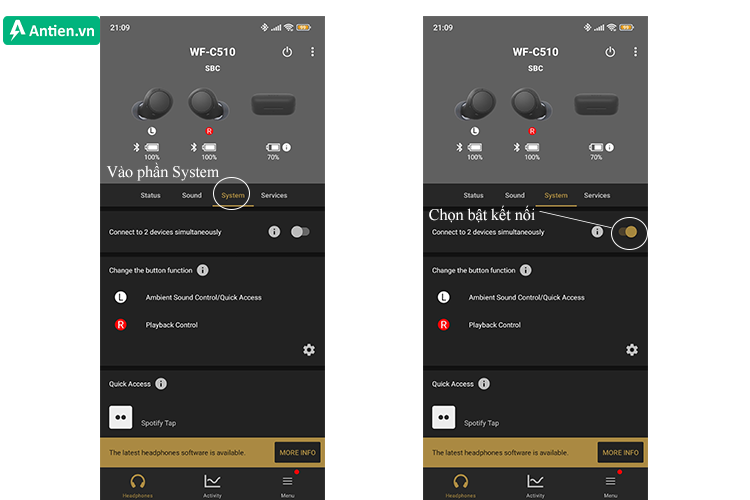
- Trong ứng dụng Headphones, chọn phần System và bật phần Connect to 2 devices simultaneously.
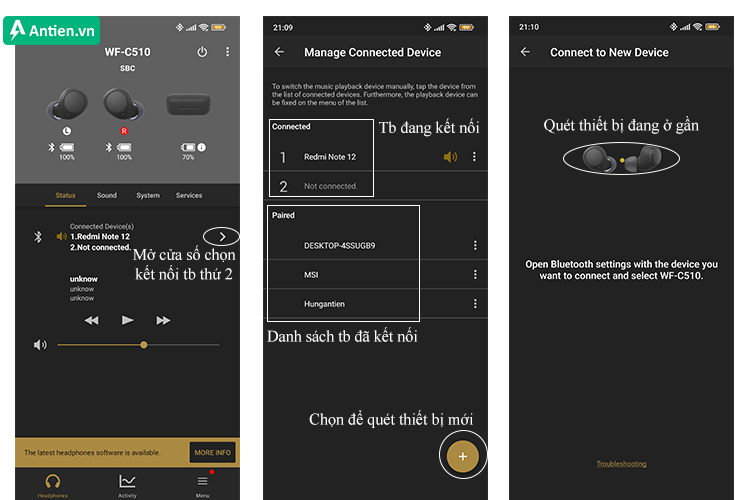
- Quay lại phần Status, vào phần Connected Device(s) sẽ hiện 2 phần thiết bị kết nối gồm thiết bị đang được kết nối (Connected), danh sách các thiết bị đã kết nối (Paired) và phần dấu cộng để quét các thiết bị mới.
- Nếu bạn muốn kết nối với thiết bị đã kết nối trước đó, bạn có thể chọn thiết bị kết nối trong phần danh sách các thiết bị đã kết nối (Paired).
- Nếu bạn muốn kết nối với các thiết bị mới, bạn chọn phần dấu cộng để tai nghe có thể dò các tín hiệu Bluetooth gần đó và chọn thiết bị cần kết nối để hoàn thành ghép nối.
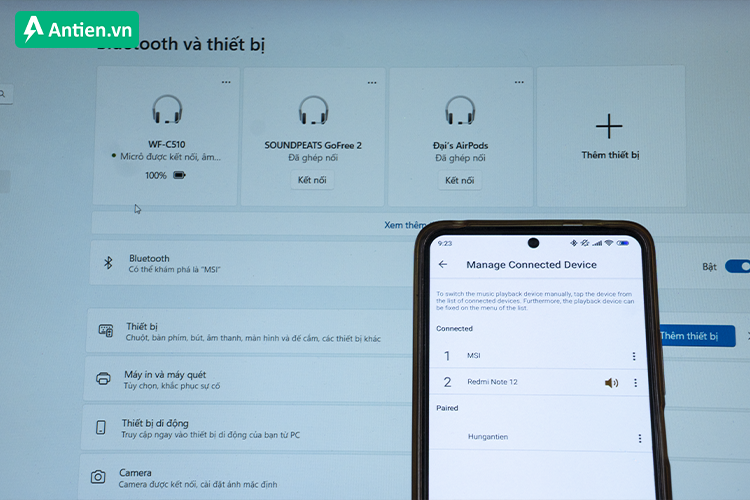
Kết nối 2 thiết bị thành công
Lưu ý: Khi bạn đã kết nối đủ 2 thiết bị, phần thêm mới ghép nối sẽ không sử dụng được cho đến khi bạn ngắt kết nối 1 trong 2 thiết bị đang dùng.
2. Thao tác điều khiển
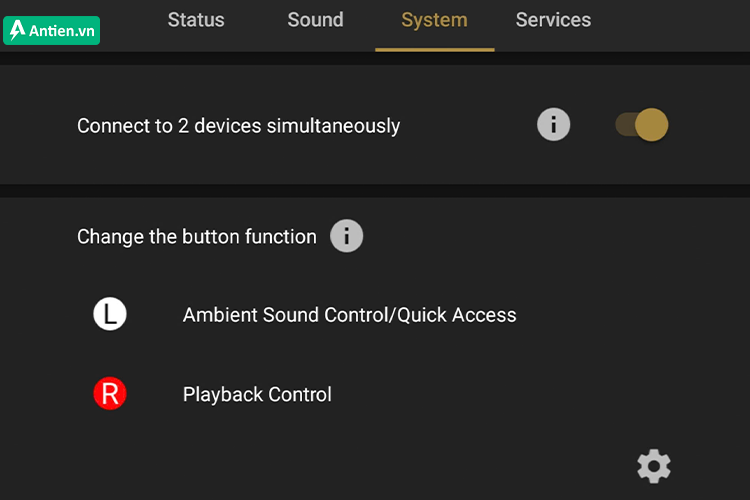
Sony WF-C510 tích hợp tùy chỉnh các thao tác điều khiển của 2 bên tai
Với Sony WF-C510, bạn có thể các thao tác với cả 2 bên tai nghe cho phù hợp với sở thích cá nhân ngay trong phần System của ứng dụng Sony|Headphones Connection và chọn phần bánh răng của Change the button function. Tại đây bạn có thể tùy chỉnh tai nghe giữa các chế độ điều khiển như:
- Ambient Sound Control/Quick Access: Bật tắt tính năng xuyên âm và kết nối nhanh.
- Playback Control: Thao tác điều khiển thông thường.
2.1. Chế độ Ambient Sound Control/Quick Access
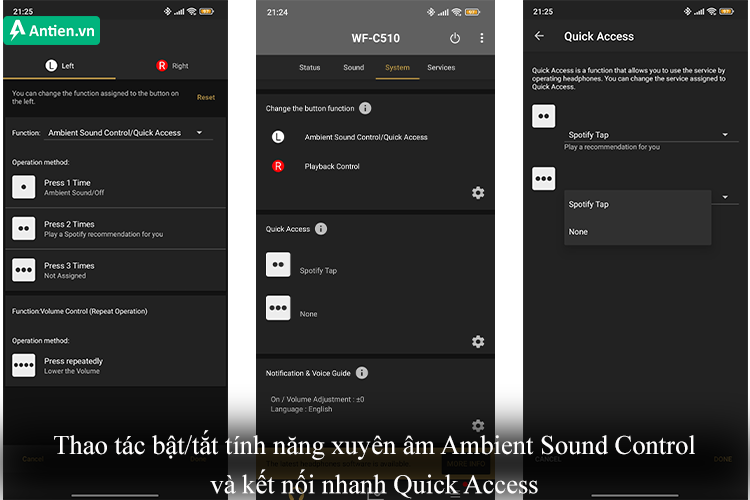
Thao tác điều khiển tính năng xuyên âm Ambient Sound Control và kết nối nhanh Quick Access
- Với chế độ điều khiển chức năng xuyên âm Ambient Sound Control, bạn nhấn nút điều khiển 1 lần để bật hoặc tắt.
- Còn với chế độ Quick Access, bạn có thể tùy chỉnh nhấn nút điều khiển 2 hoặc 3 lần liên tiếp để truy cập nhanh ứng dụng Spotify tại phần Quick Access.
- Cuối cùng là thao tác nhấn nút điều khiển 4 lần liên tiếp để hạ âm lượng thiết bị.
2.2. Thao tác điều khiển thông thường
Các thao tác điều khiển thông thường của Sony WF-C510:
- Nhấn nút điều khiển 1 lần: Dừng/Tiếp tục chơi nhạc hoặc bắt máy/kết thúc cuộc gọi.
- Nhấn nút điều khiển 2 lần liên tiếp: Bài tiếp theo hoặc từ chối cuộc gọi.
- Nhấn nút điều khiển 3 lần liên tiếp: Bài phía trước.
- Nhấn nút điều khiển 4 lần liên tiếp: Tăng âm lượng
- Nhấn và giữ nút điều khiển 1 lần: Bật chế độ tìm kiếm bằng giọng nói.
2.3. Lưu ý
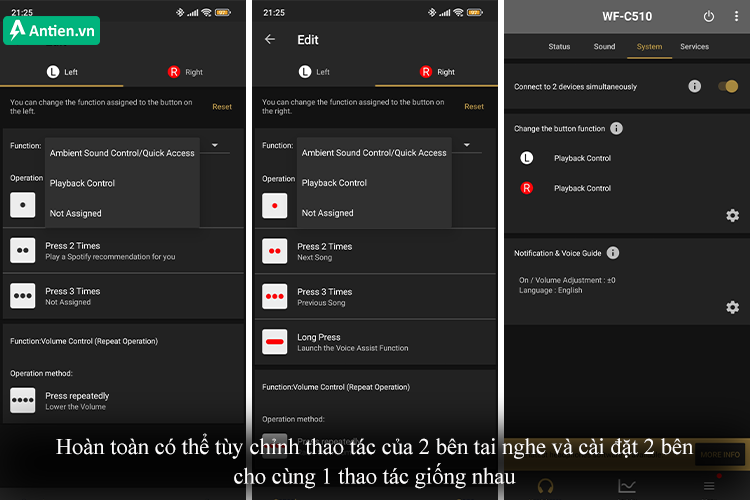
Hoàn toàn có thể tùy chỉnh chế độ điều khiển cho 2 bên tai nghe
Bạn có thể set-up cả 2 bên tai nghe cho cùng 1 chế độ như cả 2 bên đều có thể điều khiển chế độ Ambient Sound Control/Quick Access hay chế độ thao tác điều khiển thông thường.
Ngoài ra ở bất kỳ chế độ nào, thao tác nhấn nút điều khiển 4 lần bên trái đều là giảm âm lượng và nhấn nút điều khiển 4 lần bên phải là tăng âm lượng.
3. Tùy chỉnh âm thanh với Headphones Connection
Tại phần sound, bạn có thể lựa chọn nhiều chế độ và điều chỉnh tùy theo sở thích của mình như: Ambient Sound Control, Equalized, 360 Reality Audio, Bluetooth Connection Quality và chế độ Digital Sound Enhancement Engine (DSEE).
3.1. Ambient Sound Control
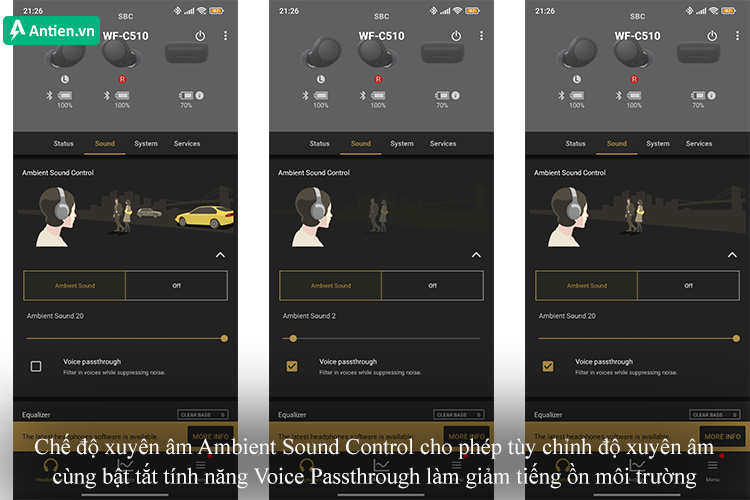
Chế độ xuyên âm có thể tùy chỉnh mức độ xuyên âm cùng tính năng Pass Through làm giảm tiếng ồn môi trường
Khi bật chế độ xuyên âm, bạn có thể điều chỉnh khả năng xuyên âm của âm thanh môi trường tối đa là mức 20 và tối thiểu là mức 1. Ngoài ra bạn có thể bật chế độ Voice passthrough giúp lọc tối đa giọng nói khi gọi điện trong khi loại bỏ các tiếng ồn từ xe cộ hay các nguồn phát âm thanh môi trường.
3.2. Equalized
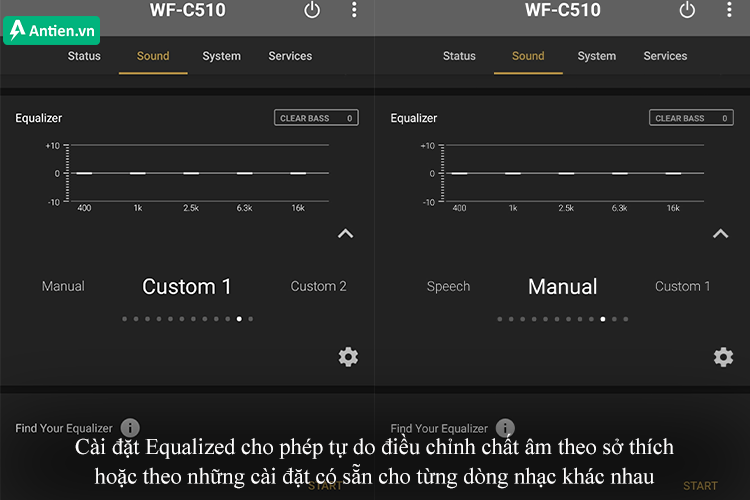
Tự do điều chỉnh chất âm theo sở thích và dòng nhạc với cài đặt Equalized
Phần cài đặt Equalized này cho phép bạn điều chỉnh chất âm của tai nghe phù hợp với bản thân. Sony đã tích hợp 1 số chế độ tích hợp sẵn như Speech, Bass Boost, Treble Boost,...
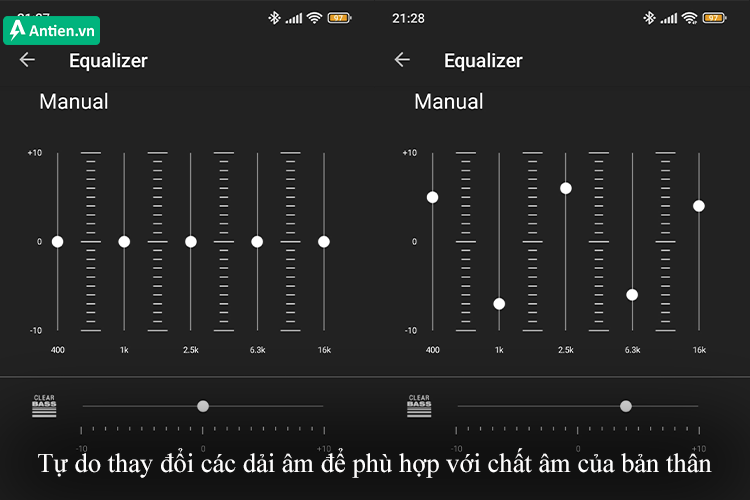
Tùy chỉnh các dải âm theo sở thích để phù hợp với bản thân
Ngoài ra bạn có thể tự do điều chỉnh chất âm theo sở thích cá nhân khi chọn phần bánh răng. Tại đây bạn hoàn toàn có thể điều chỉnh âm bass, treble, trung hay tính năng clear bass 1 cách hoàn toàn tự do theo ý muốn của mình để tạo nên 1 chất âm của riêng bạn.
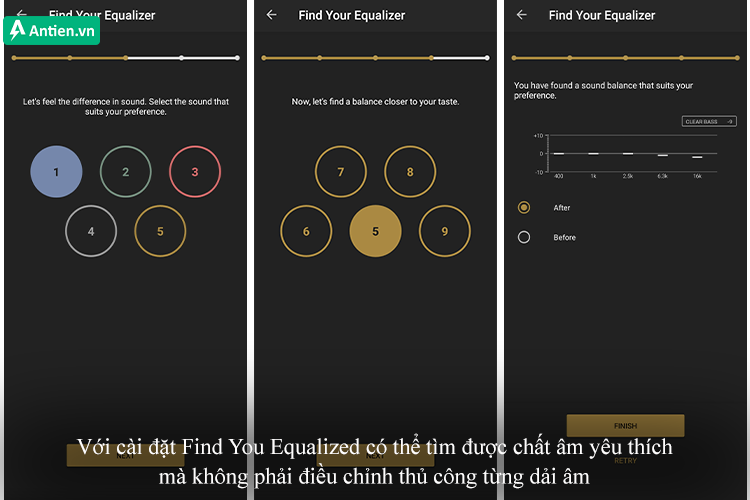
Điều chỉnh các dải âm nhanh chóng với cài đặt Find You Equalized
Chưa hết với cài đặt Find Your Equalized giúp bạn có thể tìm được chất âm yêu thích ngay trong lúc nghe nhạc bằng cách đưa ra các lựa chọn âm thanh giúp bạn thử và lựa chọn để tạo ra chế độ âm thanh riêng biệt mà không cần phải điều chỉnh từng dải âm như với phần Equalized.
3.3. 360 Reality Audio Setup
Phần 360 Reality Audio Setup cho phép bạn cài đặt và kết nối tai nghe với 1 trong các app chỉ định để có thể nghe âm nhạc với chế độ âm thanh vòm độc quyền của Sony.
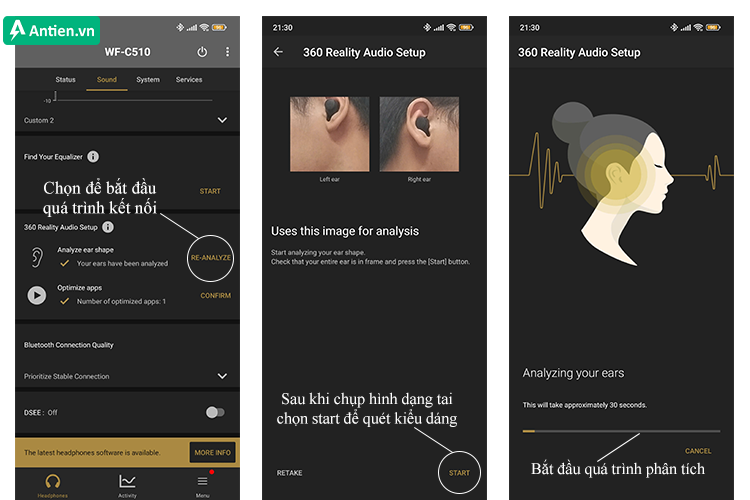
- Đầu tiên chọn phần Analyze ear shape và làm theo các bước để định hình kiểu dáng tai của bạn. Sau khi chụp ảnh 2 bên tai, ấn Start để tai nghe có thể phân tích kiểu dáng tai kỹ hơn.
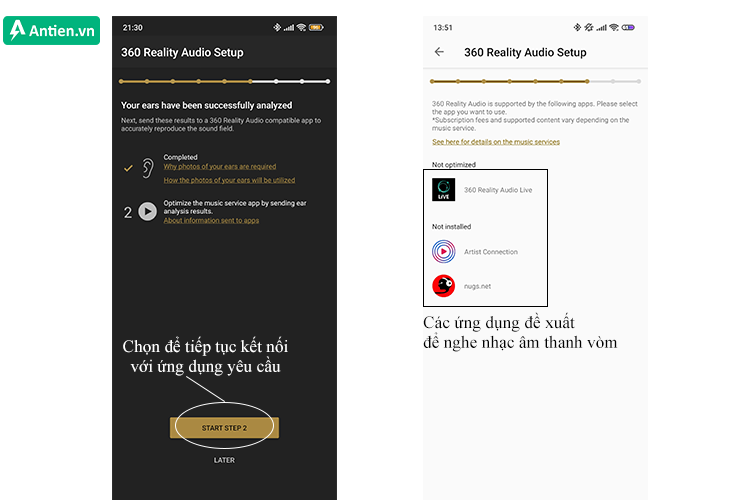
- Khi phân tích xong, bạn chọn Start step 2 để tiếp tục hoặc Later để dừng cài đặt chế độ 360 Reality Audio. Khi chọn Start step 2, Sony sẽ đề xuất 3 ứng dụng để bạn có thể kết nối tai nghe với ứng dụng đó. Sau khi bạn tải 1 trong 3 ứng dụng về, nếu bạn chưa liên kết với ứng dụng đó bao giờ thì chọn ứng dụng đã tải trên phần Not Optimized.
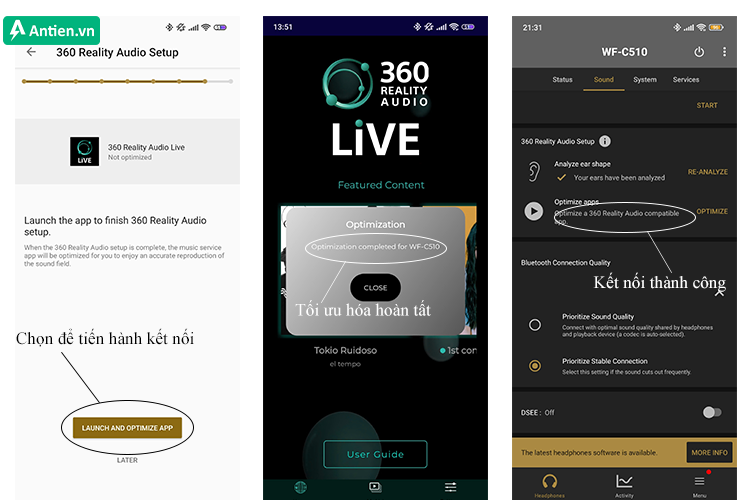
- Chọn phần Launch and optimize app để tiến hành liên kết và tối ưu hóa, đợi quá trình tối ưu hóa hoàn tất thì bạn vào lại ứng dụng Headphone và ấn ok để kết thúc quá trình liên kết thành công.
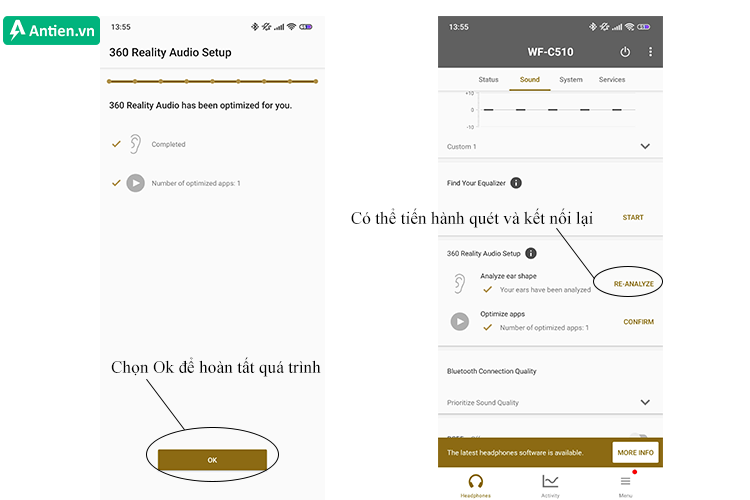
- Sau khi hoàn tất quá trình, bạn hoàn toàn có thể tiến hành quét kiểu dáng tai và kết nối lại với các ứng dụng khác.
Lưu ý: Bạn có thể liên kết nhiều ứng dụng để sử dụng tính năng 360 Reality Audio cùng 1 lúc.
3.4. Bluetooth Connection Quality
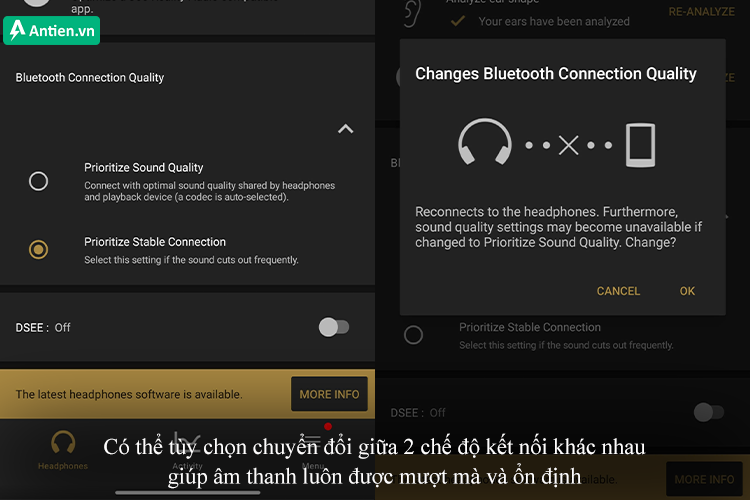
Chuyển đổi giữa 2 chế độ kết nối Bluetooth giúp âm thanh luôn được mượt mà, ổn định
Cài đặt này bạn có thể đổi codec Bluetooth của tai nghe với 2 dạng codec là SBC và AAC được cung cấp sẵn trên tai nghe. Với 2 chế độ Prioritize Sound Quality cho phép kết nối với chất lượng âm thanh được tối ưu được chia sẻ bởi tai nghe và thiết bị kết nối và chế độ Prioritize Stable Connection nếu âm thanh thường xuyên bị ngắt quãng. Nhờ tự do chuyển đổi giữ 2 chế độ mà bạn sẽ luôn có thể nghe âm thanh nhạc mượt mà, ổn định nhất.
3.5. Chế độ Digital Sound Enhancement Engine (DSEE)
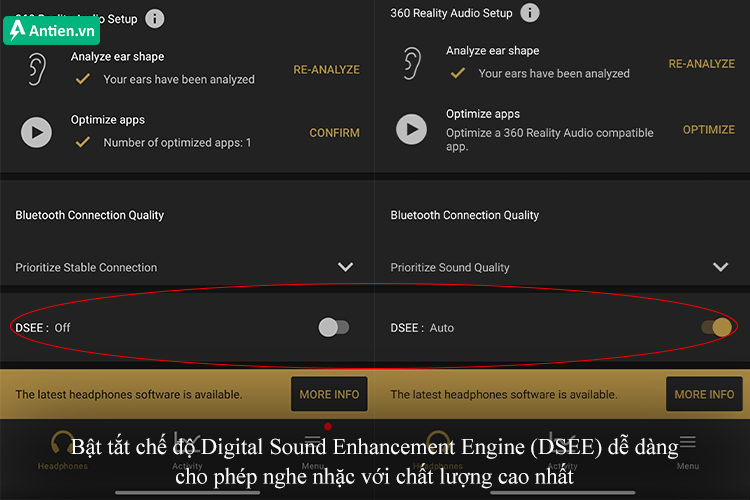
Bật tắt chế độ DSEE dễ dàng, nhanh chóng
Khi bật chế độ Digital Sound Enhancement Engine (DSEE) cho âm thanh được tái tạo tốt hơn, giúp bạn nghe nhạc với chất lượng cao nhất. Nhưng thời lượng pin sẽ bị hao hụt nhanh chóng vì vậy bạn nên sử dụng chế độ này hợp lý để có thời lượng nghe nhạc tốt nhất. Thao tác bật tắt chế độ DSEE cũng rất đơn giản ngay trong ứng dụng Headphones Connection tại phần Sound.
4. 1 số lưu ý khi sạc giúp giữ độ bền tối đa
Hộp sạc của Sony WF-C510 không có khả năng kháng nước vì vậy khi bạn sạc khi có chất lỏng bám đọng như nước, mồ hôi hay có vật thể lạ như bụi bẩn trong cổng sạc USB của hộp sạc có thể gây tổn thương cho người dùng và ảnh hưởng trực tiếp tới độ bền của tai nghe. Vì vậy, bạn nên lưu ý 1 số thủ thuật sau để giữ được độ bền tối đa nhất cho tai nghe:
- Không sạc khi hộp sạc hoặc cổng USB Type-C ẩm ướt.
- Không sạc ở nơi có độ ẩm cao hoặc nơi có khả năng ẩm thấp như phòng giặt hoặc nhà bếp,...
- Không để hộp sạc trong túi quần áo vì có thể bị ẩm ướt do mồ hôi, nước mưa,...
- Đảm bảo không có bụi hoặc vật lạ bên trong cổng sạc.
- Khi sạc, chỉ nên sử dụng dây sạc chính hãng được tặng kèm với tai nghe để đảm bảo an toàn cho pin.
Trên đây là hướng dẫn sử dụng của Sony WF-C510 gồm cách kết nối, thao tác điều khiển, 1 số cài đặt cho tai nghe trong ứng dụng Headphones Connection và 1 số lưu ý khi sạc mà bạn có thể tham khảo để hiểu rõ hơn về mẫu tai nghe nhỏ gọn này.
Sản phẩm hiện có sẵn tại các hệ thống cửa hàng của Antien.vn trên toàn quốc, vui lòng liên hệ Hotline 19002015 để được trợ giúp!
Tìm hiểu thêm thông tin sản phẩm tại: https://antien.vn/tai-nghe-sony-wf-c510.html
Tin tức liên quan

OpenRun Pro 2 là phiên bản kế nhiệm của chiếc tai nghe OpenRun Pro mới được Shokz trình làng trong tháng 11 này. Là chiếc tai nghe được trang bị nhiều công nghệ tiên tiến từ âm thanh, chống ồn hay kết nối. Vậy bạn đã tận dụng hết những khả năng kết nối ưu việt trên mẫu tai nghe này chưa, nếu chưa hãy cùng Antien.vn tìm hiểu trong bài viết này nhé!

Bose QuietComfort Earbuds 2024 là phiên bản mới nhất của dòng tai nghe QuietComfort đến từ nhà Bose. Với chất âm ấn tượng cùng thiết kế bo tròn mềm mại, mẫu tai nghe này sẽ mang đến trải nghiệm âm nhạc đỉnh cao. Tuy nhiên bạn đã phát huy hết tiềm năng của chiếc tai nghe này chưa, nếu chưa hãy cùng tìm hiểu qua bài viết này nhé!

Hiểu rõ cách sử dụng Garmin Fenix 8 để khám phá những tính năng siêu thú vị trên thế hệ mới này và thiết lập những công cụ cá nhân hóa.

Soundpeats GoFree 2 - mẫu tai nghe Open-Ear giá rẻ lý tưởng cho bạn vừa nghe nhạc vừa tập luyện thể thao. Nếu bạn đã sở hữu cho mình mẫu tai nghe này và chưa biết cách dùng thì có thể tham khảo hướng dẫn sử dụng tai nghe bluetooth thể thao Soundpeats GoFree 2 ở bài viết này nhé.